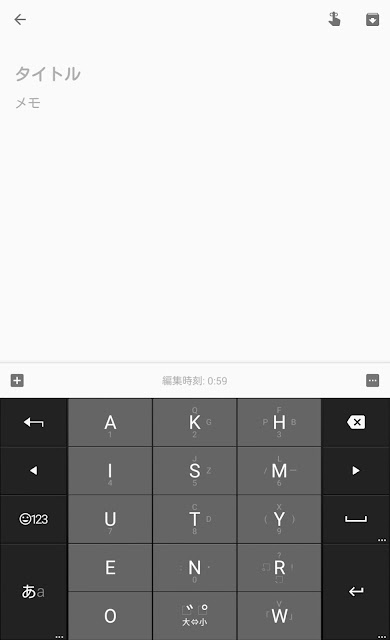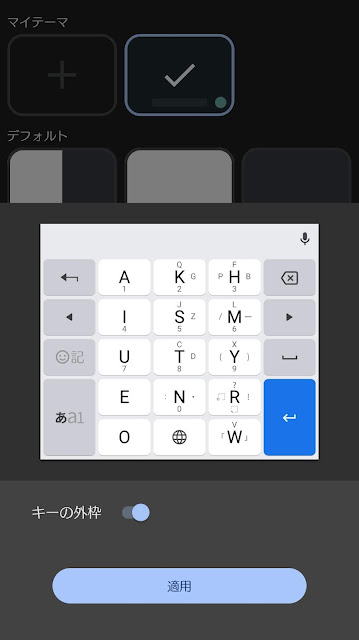※2024/03/18… GBoardのアップデートについて追記
私はスマホもパソコンもGoogle日本語入力を使っていました。今はGBoardですね。中でもスマホの日本語入力は、ずっとGODAN入力を愛用しています。
今回はそのGODAN入力についてのお話。
タイピングが上手ではない
今はブラインドタッチと言わずタッチタイピングと言うようですが、キーボードでの入力操作を我流といいますか見様見真似で覚えてしまいまして、おかげでとても早いとは言えません。
ホームポジションとかもやってみましたけど、結局は慣れませんでした。過去には一応、ほぼ毎日3ヶ月ほどタイピングの練習してみたこともあったのです。
結果的に入力速度は向上しましたが、ホームポジションは身につきませんでした。どうしても我流の指の動きのままやってしまうんですよね…
話が逸れつつありますが、そういった感じで入力が早くないので、文字入力ソフトは変換精度がいいものや語彙が多いほうが助かります。
定型文の登録なんかも駆使して、なんとかして入力速度の遅さをカバーするようにしているのが現状です。テクニック的な上達を期待せず、抜け道裏道でどうにかならないかという感じで。
GODAN入力とは
Googleの日本語入力ソフトは変換や語彙の面でも使いやすいのですが、スマートフォンの場合、GODAN入力が非常に入力しやすいのです。
Godan キーボード - 日本語入力 ヘルプhttps://support.google.com/ime/japanese/answer/2700298?hl=ja
フリック入力とも違う入力方法で、中央に配置されている3列のキーボードの左側は母音であるA I U E Oが縦に並んでいるのが、見た目上の特徴です。
GODAN入力のインターフェイス
この配列によって「子音をタップして母音をタップ」の動作で文字が打ててしまいます。
例えば「にくじゃが」でしたら、「N」をタップしたあと「I」をタップで「に」という感じで、要はローマ字入力になりますね。
フリックで指を滑らせすぎて指紋がなくなりそうだ、という方にはもってこいじゃないでしょうか。配列は独特ですが、パソコンなどでローマ字入力に慣れているとフリックよりも馴染みやすい入力方法だと個人的には思っています。
大型のスマートフォンとの相性がいい
GODAN入力は、ディスプレイが大きめのスマートフォンで強みを発揮します。
入力キーの左側に母音が配置されているため、両手でスマホを持って「右指で子音をタップ→左指で母音をタップ」というよう感じで入力するとやりやすいのです。
日本語を入力する場合、子音→母音と入力することが圧倒的に多く、その結果両手の親指を交互に動かす感じになります。
そうなると端末の幅がある程度あった方が、持ちやすく入力しやすいんですよね。
慣れてくると左右の指で某斗神拳のごとく、あたたたたっと入力できるようになってきます。
もちろん、片手で入力することも可能ですし、片手モードも搭載されていますので、小さい端末でも入力しにくいというわけではありません。
キーには下方向などに数字や記号が割り当てられていて、フリックすることでキーボードの切り替え無しで、それらを入力することができます。これは結構便利です。
下方向にフリックすると数字が入力できる
誤タップ防止にキーの外枠を表示
GBoardはキーの高さや見た目などを、ある程度カスタマイズができるのですが、私が(勝手に)ちょっとハマってしまった罠がありますのでそれも書いておきます。
GBoardではテーマという項目でキーボードの見た目を選択できます。
テーマではキーの外枠を表示するかどうかの選択が可能です。
外枠をなくすと見た目的には確かにいいんですけど、そうするとどうも誤タッチが増えるような気がするんです。
理由はキー同士の境目がなくなることじゃないかと思っています。これに思い当たるまで高さなどを色々調整してみましたが、どうもしっくりこなかったのです。
タッチパネルでの入力は「キーを押した」感触がないので、キーボードから完全に目を離して入力するのはかなりの修練が必要だと思います。
逆に言えばキーボードを視認しているということですので、キーの境目が見えたほうが入力が安定するのかもしれません。
理由はキー同士の境目がなくなることじゃないかと思っています。これに思い当たるまで高さなどを色々調整してみましたが、どうもしっくりこなかったのです。
タッチパネルでの入力は「キーを押した」感触がないので、キーボードから完全に目を離して入力するのはかなりの修練が必要だと思います。
逆に言えばキーボードを視認しているということですので、キーの境目が見えたほうが入力が安定するのかもしれません。
また、GODAN入力で入力ミスになってしまう場合の多くは、中央に配置されている縦5マス×横3マスの文字入力キーの外側を押してしまうパターンじゃないかと思います。
その場合は、いつものスマホの持ち方と指の動く範囲との兼ね合いによって、指が届かなかったり行き過ぎてしまうことにより、キーの外側を叩いてしまって入力ミスになるのだと思っています。あくまでも、私の場合ですが。
GBoardではキーの上下の高さは変えられるのですが、幅は変えられません。
標準的な高さでキータッチをすると、指は上下方向に大きく動く反面、左右方向にはそれほど動かさないということを意識して、キーの高さ調整や入力を行うと、よりミスしにくくなるんじゃないかと思います。
クリップ式のスマホホルダーを使ってみる
これは手の大きさなどにもよるのですが、GODAN入力でもっとも安定して入力できる持ち方は、両手で持つことだと思います。スマホ本体の背面側を人差し指〜小指で支えつつ挟むように持ち、左右の親指を使って母音キーと子音キーを交互にタップしていく感じです。
この場合、スマホ本体が小さめの機種だと物理的に幅が小さくなり、必然的にキーボードも左右幅が小さいのですが、7インチくらいのタブレット端末ではその画面サイズに合わせてキーも左右方向に大きくなることと、挟んで保持したポジションからちょうどいい位置にキーがくるためか、明らかに入力しやすいと感じるのです。
簡単に確認できるのは、スマホを横画面にして入力してみた場合です。入力した文字の表示エリアが狭くなりますが、キータッチ自体はやりやすいなと感じたら、スマホを横にしたくらいの幅があったほうが入力しやすく縦画面の幅だと入力しにくい、ということかもしれません。
左右方向にキーのサイズ調整ができれば、ある程度緩和されると思うのですが、今のところGODAN入力を搭載したソフトで幅の調整ができるものに出会えていません。
そこで、クリップ式のスマホホルダーやスマホを挟むタイプのゲーム用コントローラなどを用いてスマホを挟み、物理的にスマホの幅を大きくすればいいんじゃないか、ということなんです。
売っているホルダーやクリップなどで、これだというものに出会えてはいないのですが、ダイソーなどで売っている車載用のスマホホルダーはバネ式で左右から挟んで固定するタイプがあり、これがそこそこいいと思っています。
ただし使っている機種によっては側面にボタンがあるなどして、上手くいかないこともあるはずなので、最適解には至っていません。
最近のXperiaのように、21:9の縦長の画面ですとキーが下すぎて持つ時にバランスが悪い気もします。この場合、フローティング状態にすると打ちやすくなります。
ただし、長文の場合は入力に合わせて画面がスクロールしないなどの問題点もあるので、試してみてもいいかも程度の方法になります。
2024/03/18追記
GBoardの最近のアップデートで、サイズ変更の際にキーボードの下側に空間を空けられるようになりました。
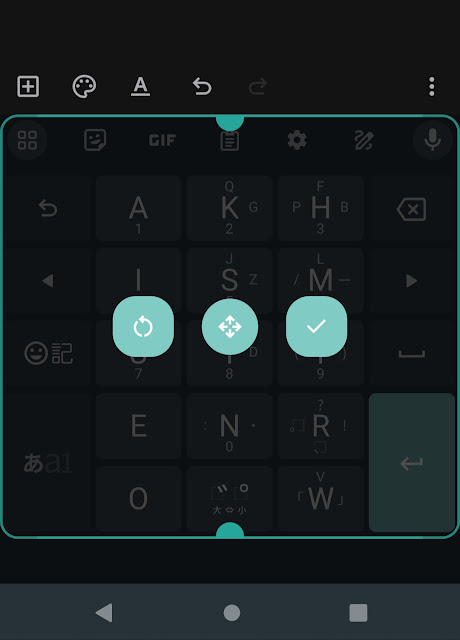 |
| キーボード全体を上方向にも移動可能になった |
両手でスマホを保持して右親指でキーの右半分、左親指で主に母音の左列を交互にタップする形になるGODAN入力では、キーボードの位置がスマホの下端にあるよりも少し上にあったほうが打ちやすいと感じていて、このアップデートでそれが実現できるようになったんです。
以前は、フローティングの機能でそうしていたのですが、長文を書くとスクロールされずキーボードの下に文字が隠れてしまうようになるのがネックだったり、イマイチ使いにくかったのが、これで改善されています。
フリック入力が苦手なかたへ
ガラケーからスマートフォンに切り替える時に不安だったのがフリック入力でした。フリック入力のように指を滑らせる動作に慣れる気がしなかったんですよね。
ですが、たまたま切り替えたタイミングでGODAN入力がすでにリリースされていて、それによってすんなりとスマートフォンデビューできた記憶があります。
GODAN入力はフリックっぽい動作もあるのですが、どちらかというと物理キーボードのように、叩く動作で入力していけるので馴染みやすかったのかもしれません。
ブログを始めて、特に旅先で記事を書くことが増えています。といっても喫茶店でパソコン開いて、ってのは性に合いませんし、気が向いた時に一気に書きたいタイプなので手元にあるスマホで書くことになります。
それほどキータッチが早くも正確でもない私ですが、ある程度の長文を書けるのはこのGODAN入力に支えられている部分が大きいと思っています。
GODAN入力は非常に優秀な入力方法だと思いますから、フリック入力が合わない方は一度試してみてはいかがでしょうか。